限制編輯以保護 Word 2010 文件

保護您的重要文件免受任何外部來源的侵害將非常有益。有時在撰寫文件時,迫切需要
Outlook 2010 具有內在功能,可讓使用者將郵件傳輸到 OneNote 2010,這可能非常有用,如果您使用 OneNote 2010 做筆記,透過發送電子郵件內容,您將能夠補充與電子郵件相關的筆記。
啟動 Outlook 2010,然後開啟要傳送到 OneNote 的郵件,如下面的螢幕截圖所示。
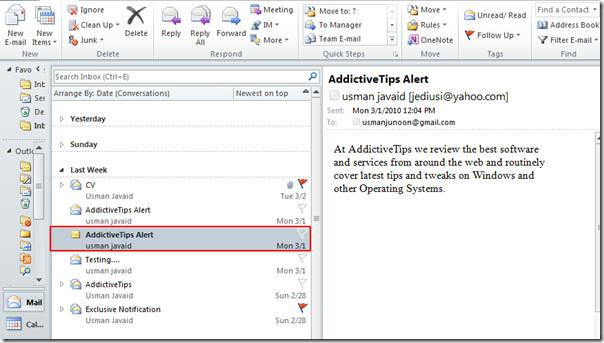
現在導航到“主頁”選項卡,然後點擊“OneNote”

選擇您想要在 OneNote 工作表中放置電子郵件的位置,如果您的 OneNote 工作表很多,您也可以透過輸入搜尋關鍵字來搜尋它們。選擇一個後,點選「確定」。
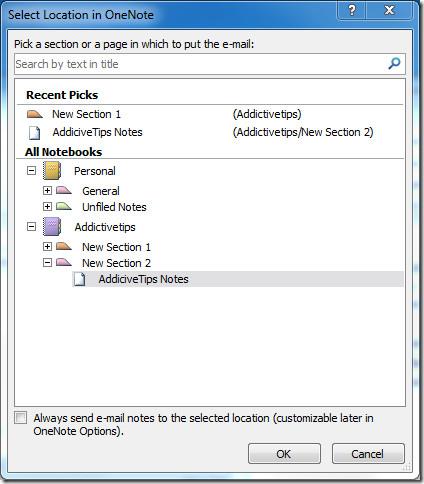
點擊後,它將自動發送所有相關的電子郵件內容;主題、寄件者電子郵件地址、日期/時間到選定的 OneNote 工作表,如下面的螢幕截圖所示。
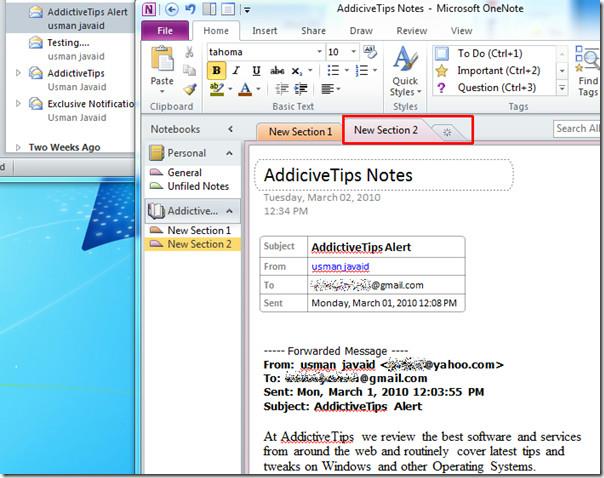
您還可以查看之前查看過的指南,以了解如何從啟動時刪除螢幕剪輯器以及如何從 OneNote 中的圖像中提取文字的簡單方法。
保護您的重要文件免受任何外部來源的侵害將非常有益。有時在撰寫文件時,迫切需要
關係型資料庫管理系統(如 Access 2010)的優點之一是可以輕鬆設定具有約束的表和關係,以使
在 MS Access 中,如果指定條件的計算結果為 TRUE,則 IIF 函數傳回一個值;如果計算結果為 FALSE,則傳回另一個值。 IIF 函數
圖表和圖形是呈現數據的絕佳方式。 Microsoft Excel 2010 提供幾乎所有類型的圖表,並簡化了繪製流程,以便
間距在建立文件時非常重要,因為它會影響文件的外觀和呈現效果。您可以輕鬆增加或減少
Microsoft Office 套件應用程式提供了最簡單的方法來自訂功能區、標籤和快速存取工具欄,但如果您需要安裝新的
在 Access 中執行不同的操作並不容易,因為 RDBMS(關聯式資料庫管理系統)需要特定的語法和約束
幾乎每個文件都包含以下資訊:隱藏文字、物件資訊、個人資訊(識別資訊:作者姓名)等
圖表是 Excel 中最突出的功能之一,但有時你需要以不同的方式使用它們。我們將嘗試製作一個比較直方圖
我們通常將資料保存在多個工作表中,以便檢查每個實例的資料並單獨查看它們,但最好合併所有




![匯出/匯入功能區和快速存取工具列設定 [Office 2010] 匯出/匯入功能區和快速存取工具列設定 [Office 2010]](https://tips.webtech360.com/resources8/r252/image-8447-0829093801831.jpg)



